Aunque hoy la mayoría de los sistemas operativos permiten crear PDF rápidamente, simplemente con la utilidad de imprimir a PDF, como si fuera una impresora, existen y son necesarios en muchas ocasiones programas para crear los PDF de una manera ágil.
Jaws PDF Creator
Programa, alternativa a Adobe Acrobat, para para crear archivos PDF.
Los PDF se han convertido en un tipo de documento habitual para la web. Estos documentos son como los creados por un editor de textos del tipo de Word y permiten incrustar fotos, tablas y un montón de cosas de una manera ordenada. Su éxito se debe a que es un formato compatible con los sistemas más habituales principalmente. Otras razones por la que es interesante es que permite viajar al texto y las fotos en un único archivo, un único documento de alta calidad.
Hasta ahora teníamos que tener un programa especia de la compañía Adobe para escribir en formato PDF, Adobe Acrobat. Pero con la llegada de este programa tenemos una nueva posibilidad para crear este tipo de documentos.
Jaws PDF Writer permite crear documentos PDF plenamente compatibles con las especificaciones de PDF 1.2 or PDF 1.3 publicadas por Adobe. Para ello, simplemente podemos arrastrar y soltar dentro del programa los documentos HTML o documentos estandar de otras aplicaciones como Word, Excel, WordPerfect y el programa se encargará fácilmente de convertirlo a PDF. También permite la edición y reescritura de un archivo PDF.
Como características adicionales, el producto soporta un método de encriptación para restringir el acceso a los documentos, a su impresión o a su escritura. El producto es compatible con Mac y PC.
El precio del programa es $120, para una licencia de un usuario y se puede comprar o descargar directamente de la página http://www.jawspdf.com/
PDF Creator
Un programa gratuito para la creación de archivos PDF que funciona instalando una impresora virtual que genera los archivos PDF. Crea archivos PDF gratis.
Muchos de nosotros nos hemos preguntado en alguna ocasión cómo realizar archivos PDF, para luego utilizarlos en nuestras páginas web, ofreciéndolos a los visitantes para su descarga.
El programa original para el trabajo con PDF es Acrobat, de Adobe (http://www.adobe.es/products/acrobat/). Es un programa muy interesante que permite la creación, edición y optimizado de archivos PDF. Sin embargo, muchas veces queda fuera del alcance de nuestro bolsillo, ya que su precio supera los 350 euros.
Pero hay que sentirse afortunados de que exista el software libre, pues podemos contar con un producto muy adecuado para la creación PDF que seguro que cubre las necesidades de la mayoría de los usuarios, con la ventaja de ser gratuito.
PDF Creator instala una impresora virtual en nuestro sistema y convierte la salida de cualquier programa a archivo PDF. Resulta extremadamente útil, porque podemos editar nuestro documento con cualquier programa con el que estemos acostumbrados a trabajar. Además, los archivos PDF resultantes, al imprimir en la impresora virtual, quedan con mucha calidad y un tamaño razonable incluso para utilizarlos en Internet.
A la hora de imprimir nos permite configurar nuestro documento PDF en variados puntos, algunos de ellos poco claros para principiantes, pero otros muy interesantes para todos los públicos. Entre las muchas posibilidades de adaptación a las necesidades del usuario incluye: automatización del título del documento mediante reglas sencillas, inclusión de fuentes, personalización al vuelo o predefinida del nombre del autor, envío automático como archivo adjunto a un e-mail, impresión en espera, compresión de elementos -texto, gráficos, etc.- y algunas opciones más.
No está de más en el ordenador. Sin embargo, debo advertir que durante mi propio uso he encontrado algún problema menor, aunque fastidioso, relacionado con las fuentes; resumiendo, obliga al usuario a embeber el juego tipográfico. Posiblemente existe una solución, o se trabaja en estos momentos para solucionar el bug. Para más información conviene visitar su página web.
<div align="center">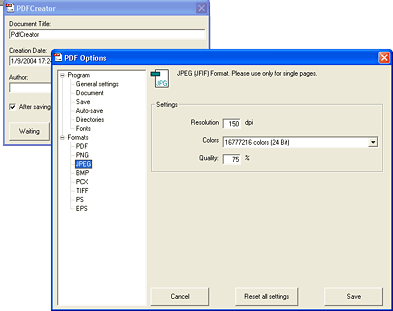</div>eDocPrinter PDF Pro
Se trata de un impresor de archivos PDF, tan versátil como Acrobat, pero más barato.
Casi existe un programa para cada una de las aplicaciones útiles del formato pdf. Yo mismo he usado una gran cantidad de ellos, desde el software que convierte documentos html en archivos portables, hasta diversidad de impresoras virtuales. Éste es precisamente el método de trabajo de la aplicación nodriza, por así decirlo: Adobe Acrobat. Es la principal, la más completa y, desde luego, la más cara: cuatrocientos euros la versión simple.
Cuando un usuario busca el programa adecuado a sus necesidades pdf, muy probablemente realizará tantas pruebas que al final desfallecerá víctima de la frustración. Acrobat es muy caro y sólo tiene sentido en un entorno puramente profesional; hay conversores gratuitos que, o bien son demasiado simples e insatisfactorios -CutePDF-, o no funcionan en modo virtual -HTMLDoc-, de manera que se duplica el ciclo de trabajo. También existen convertidores publicados bajo licencia libre GPL, como por ejemplo PdfCreator, cuyo mayor problema es que en ocasiones resulta inestable en plataforma Windows, e incluso necesitan elementos adicionales instalados, como entornos Java.
Sin embargo, Iteksoft ha publicado el que, de momento, es el único sustituto de Acrobat que yo recomendaría sin reservas: eDocPrinter PDF Pro. Tiene dos grandes ventajas y, eso sí, un defecto menor. Las ventajas en cuestión son: un precio excepcional, unos treinta euros, y una sofisticación extraordinaria; aún más, un usuario estándar de Acrobat verá cubiertas sus expectativas de impresión pdf. El defecto menor: se trata del tamaño de archivo: los documentos resultantes son sustancialmente más pesados que los generados por la aplicación madre de Adobe, aunque bien es cierto que este problema es común a todos los convertidores del formato portable, a excepción del incómodo HtmlDoc. Este problema es particularmente sensible si, por ejemplo, el documento va a presentarse en línea, de forma que el tiempo de descarga juega en contra.
Antes de describir las características de eDoc es importante mencionar que, puesto que la aplicación funciona como impresora virtual, y no como software autónomo, tan sólo es útil para modificar los archivos de salida; una vez producido el documento, no se podrá alterar con el propio eDoc. (Adobe Acrobat permite abrir un archivo pdf y trabajar sobre él, añadiendo enlaces, alterando datos, firmando, etc.)
Por seguir el orden del panel de preferencias del propio eDoc, éstas son sus utilidades principales:
- Página: determina el tamaño de salida del archivo, como por ejemplo A-4, A-5, en general cualquier estándar o las dimensiones personalizadas. También define la orientación del documento, la resolución, la escala, etc.
- Compresión: eDoc faculta al usuario para establecer los niveles de compresión de la información, incluyendo texto, imágenes en color, imágenes monocromas, imágenes en color indexado, etc. Cada tipo posee un nivel de compresión exclusivo.
- Fuentes: Determina qué fuentes se insertan siempre en el archivo -útil cuando es importante conservar el formato pero cabe la posibilidad de que el ordenador de destino no posea dicha fuente-, qué fuentes no se insertan nunca, si añadir subgrupos de caracteres, etc.
- Información de documento: establece título, palabras clave, autor y tema del documento. Estos campos pueden contener información por defecto, o incluirse en el momento de la impresión. También permite especificar de qué forma mostrará Adobe Reader el documento: ajustando página a ventana, ajustando ancho, etc.
- Seguridad: igual que Acrobat, permite grados de seguridad baja -40bits- o alta -128bits, requiere Acrobat 5 o superior-. Asimismo añade especificaciones sobre capacidad de impresión, copia, modificación, inclusión en otros documentos pdf, etc. eDoc no permite estampar firmas digitales en el documento, aunque su fabricante ha diseñado una aplicación que satisface esta función mediante certificados del usuario.
- Marca de agua: en formato gráfico o texto, se trata de señales que se imprimen sobre cada una de las páginas del documento.
- Correo electrónico: eDoc incluye la opción de añadir el documento saliente como adjunto a un mensaje de correo electrónico, o el envío mediante una cuenta SMTP específica.
- Destino: establece una acción predeterminada para los archivos pdf impresos, usualmente "mostrar en el lector predeterminado". También permite marcar la opción de vista rápida en web (función parecida al entrelazado de imágenes gif, png y jpg; en este caso, carga las páginas en orden ascendente).
He incluido tan solo las opciones más recurrentes. Sin embargo, cierto es que eDoc cuenta con todavía más posibilidades de impresión, desde la superposición en capas hasta la impresión directa desde Word y otras aplicaciones ofimáticas mediante un complemento autoinstalable, lo que permite conservar los datos del documento, los marcadores, los vínculos, etc. Si bien es verdad, pues, que eDoc no es Acrobat, no es menos verdad que para un uso genérico, y dado su excepcional precio, satisface holgadamente el rango medio de necesidades de cualquier usuario. http://pdf.iteksoft.com/
Bullzip PDF Printer
Presentamos Bullzip PDF Printer, una impresora PDF que funciona sobre Windows y es compatible con Vista. Para crear archivos PDF desde cualquier programa que permita imprimir.
Impresoras PDF hay unas cuantas y además tenemos la suerte de disponer de varias que son gratuitas para usos tanto personales como comerciales. En este artículo vamos a mostrar una de ellas, llamada Bullzip PDF Printer, que nos ha dado a conocer HE, a través de un comentario a un artículo de DesarrolloWeb.com.
Bullzip PDF Printer es una impresora PDF, que sirve para generar archivos PDF a través de programas de Windows, siempre que tengan la opción para imprimir. En realidad es un programa que cuando lo instalas crea una nueva impresora en tu sistema, que no es más que un generador de archivos PDF, que se crean con los contenidos del documento que estas imprimiendo. Por tanto, es un software interesante y válido para realizar archivos PDF casi desde cualquier programa de Windows.
Podemos visitar la página de Bullzip para encontrar detalles de este programa. Además, en la home de Bullzip encontraremos otros softwares que pueden resultar también de interés para desarrolladores: http://www.bullzip.com
Bullzip PDF Printer está disponible para el sistema operativo Windows y es compatible incluso con Windows Vista, que a veces puede dar algún dolor de cabeza con otras impresoras PDF más antiguas o menos actualizadas.
Cuando instalamos el programa nos informa que se debe instalar otro componente en el que basa su funcionamiento. Durante la instalación podemos marcar una casilla para descargarlo e instalarlo en nuestro sistema, con lo que el paso resulta muy sencillo.
¿Qué tiene de especial Bullzip PDF Printer con respecto a otras impresoras PDF? Pues en realidad lo que más se aprecia del software es que dispone de diversas opciones de configuración, que se pueden seleccionar a la hora de generar los archivos PDF.
Para crear un archivo PDF simplemente, desde cualquier programa de Windows que permita impresión de documentos, seleccionamos la opción de imprimir. Entonces nos aparecerá un cuadro de diálogo donde podemos seleccionar la impresora que deseamos utilizar, dentro de todas las que pueda haber configuradas en nuestro sistema. Nosotros seleccionaremos la impresora Bullzip PDF Printer, como se puede ver en la siguiente imagen, que es la ventana de impresión que aparece desde Internet Explorer.
<div align="center"></div> A continuación aparecerá un nuevo cuadro de diálogo que nos permite seleccionar diversas opciones para el documento PDF a crear, que están ordenadas en diversas pestañas. <div align="center">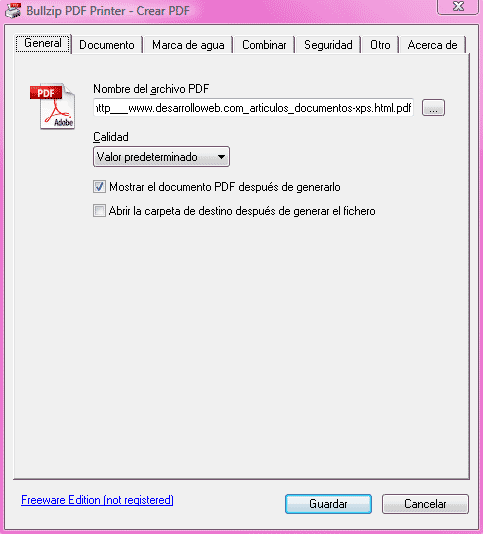</div> Las distintas opciones son más o menos útiles, pero sin duda marcan la diferencia entre otras impresoras PDF ya comentadas en DesarrolloWeb.com. Entre otras posibilidades, Bullzip PDF Printer permite: - Seleccionar el nombre del archivo que se va a generar (algo que todas las impresoras PDF tienen) - Protección por password de documentos - Ajustes de calidad del documento - Selección de propiedades del documento - Creación de marcas de aguaEn general, los resultados son tan buenos como otros productos similares, pero merece la pena conocer Bullzip PDF Printer, porque nos puede dar un nivel superior de control del documento PDF generado.
PDFill, impresora PDF e impresora de imagen gratuitas
Un programa con diversas utilidades: impresora PDF, impresora en imagen y editor PDF.
Vamos a analizar un programa llamado PDFill, que sirve de impresora PDF y que además tiene otras funcionalidades más o menos útiles que también vamos a relatar.
Originalmente hemos conocido este programa a raíz de una de sus funcionalidades: la impresión de documentos desde programas Windows en archivos PDF. En DesarrolloWeb.com ya habíamos comentado acerca de otras impresoras PDF, pero en este caso PDFill además nos permite la impresión de documentos en imágenes (con soporte a varios formatos gráficos).
Una impresora PDF es un programa que, una vez instalado, configura una impresora virtual en nuestro sistema. Desde cualquier programa de Windows que permita imprimir, seleccionando dicha impresora virtual, se puede volcar el resultado de la impresión del documento en un archivo PDF. Dicho PDF se genera con el contenido tal cual se imprimiría en la impresora. Las impresoras PDF son una de las herramientas más simples para generar archivos PDF a partir de cualquier documento de Windows, como un archivo de texto, una página web, etc. y su utilización es tan simple como seleccionar la opción imprimir de cualquier programa.
En el caso concreto del programa que nos ocupa, PDFill tiene la particularidad que, aparte de posibilitar la creación de archivos PDF con el resultado de la impresión, tiene la opción de volcar la impresión a una o varias imágenes en varios formatos, como gif, jpg, tif, bmp o png. El resultado de las imágenes que se crean es el propio documento, tal cual aparecería en la impresora normal, generando tantas imágenes separadas como páginas tuviera el documento al ser impreso. Sin duda es una herramienta útil y que resulta original, al menos para mi, ya que no la conocía en otras impresoras PDF.
PDFill es un producto de pago en su versión completa, pero las herramientas que estamos relatando, para imprimir en PDF o en imagen, se pueden descargar gratuitamente y son libres de uso. La URL para descarga es http://www.pdfill.com
Posibilidades de configuración de PDFill
Pero lo cierto es que PDFill me ha sorprendido también por las posibilidades de configuración del archivo resultante, pudiendo seleccionar temas como la optimización del PDF, la posibilidad de incluir marcas de agua, uso de clave para protegerlo si se desea, rotación del contenido a imprimir, etc. La verdad es que la cantidad de opciones que se pueden configurar son sorprendentes, algunas de ellas un poco extrañas o peregrinas, pero en general pueden ser útiles dependiendo de nuestras necesidades. También a la hora de crear imágenes a partir de la impresión del documento tiene diversas opciones de configuración, en este caso propias de las particularidades de cada uno de los formatos gráficos que soporta de salida. Por ejemplo si elegimos el formato de imagen jpg nos permite seleccionar la calidad del mismo, así como otros detalles como la resolución.
PDFill impresora PDF y editor de PDF
El programa es gratuito, así que podemos disfrutar de una impresora PDF con gran capacidad de configuración, que puede venirnos muy bien para generar archivos PDF que luego se pueden publicar fácilmente o distribuir por email. Pero habría que comentar que el cometido original de PDFill no es la posibilidad de generar archivos PDF o imágenes a partir de la impresión de documentos, sino que realmente se trata de un editor de PDF que contengan datos a ser rellenados en formularios. Hay algunos PDF que contienen formularios para rellenar, con PDFill podemos cumplimentar los campos y luego imprimir el formulario completo con los datos, o incluso guardarlo en nuestro ordenador. Podría decir que esta funcionalidad de PDFill en realidad no es la que me parece más útil, porque nunca he tenido que rellenar un formulario PFD y luego guardarlo, de modo que las partes del programa que más me han interesado son lo que ellos llaman "Free PDF Writer" y el "Free Image Writer", relatadas anteriormente en este artículo de desarrollo web .com. De hecho, estos componentes tan atractivos son los que se ofrecen gratuitamente, a modo de gancho, y la parte del editor de PDF tiene un coste para adquirir una licencia de uso.
Para acabar, dejo una imagen con la interfaz de PDFill, que aparece a la hora de imprimir un documento y seleccionar la impresora virtual en PDF que instala el programa.
<div align="center">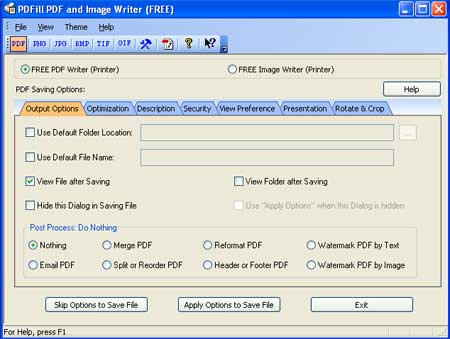</div>Adobe Acrobat
Adobe Acrobat X incluye una familia de productos formada por Adobe Reader (lector gratuito PDF) Adobe Acrobat X Standard, Adobe Acrobat X Pro y Adobe Acrobat X Suite. Puedes encontrar más detalle sobre cada uno de estos productos desde www.adobe.com.
Entre las novedades más conocidas de la versión Pro de Adobe Acrobat X destacan además de la mejora en la incorporación de contenido multimedia a un PDF como vídeos, animaciones de flash o incluso en 3D, mejoras en seguridad con la inclusión de la capa de protección sandbox, capacidad para exportar documentos PDF a documentos de Microsoft Office o soporte para dispositivos móviles (smartphones y tablets).